PS软件快速消除脸部的黄褐斑
1、打开PS,打开图片,如图
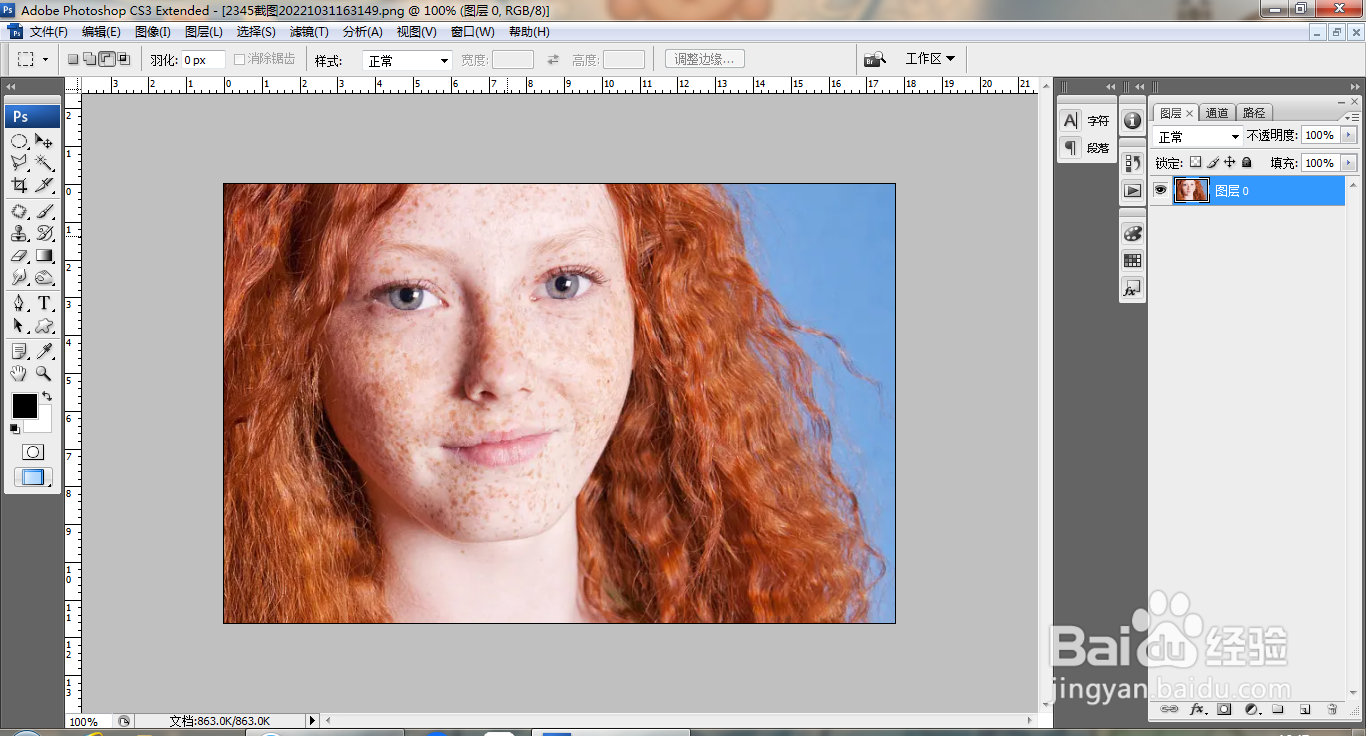
2、复制图层副本,滤镜,模糊,镜头模糊,如图
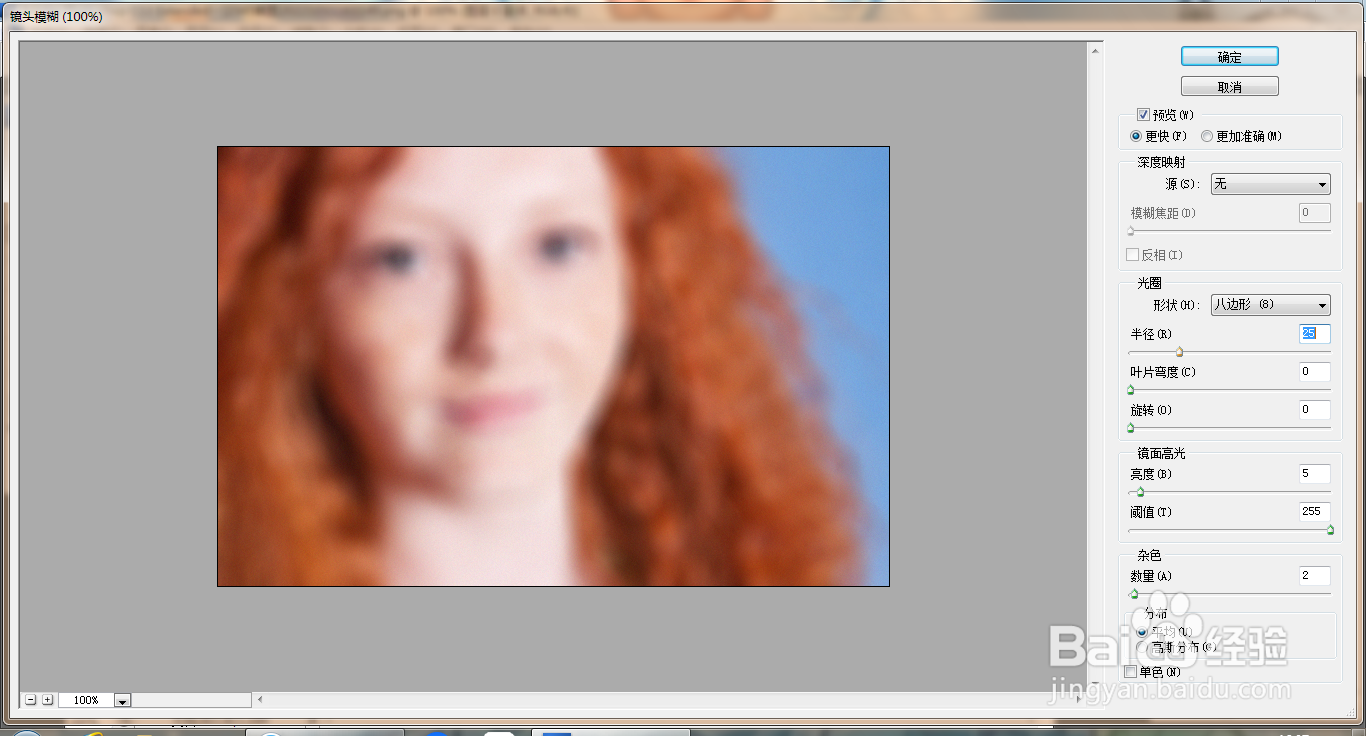
3、设置为滤色,如图

4、新建曲线调整图层,调整图片亮度,如图

5、柔光,如图

6、新建渐变映射调整图层,如图

7、设置为正片叠底,如图
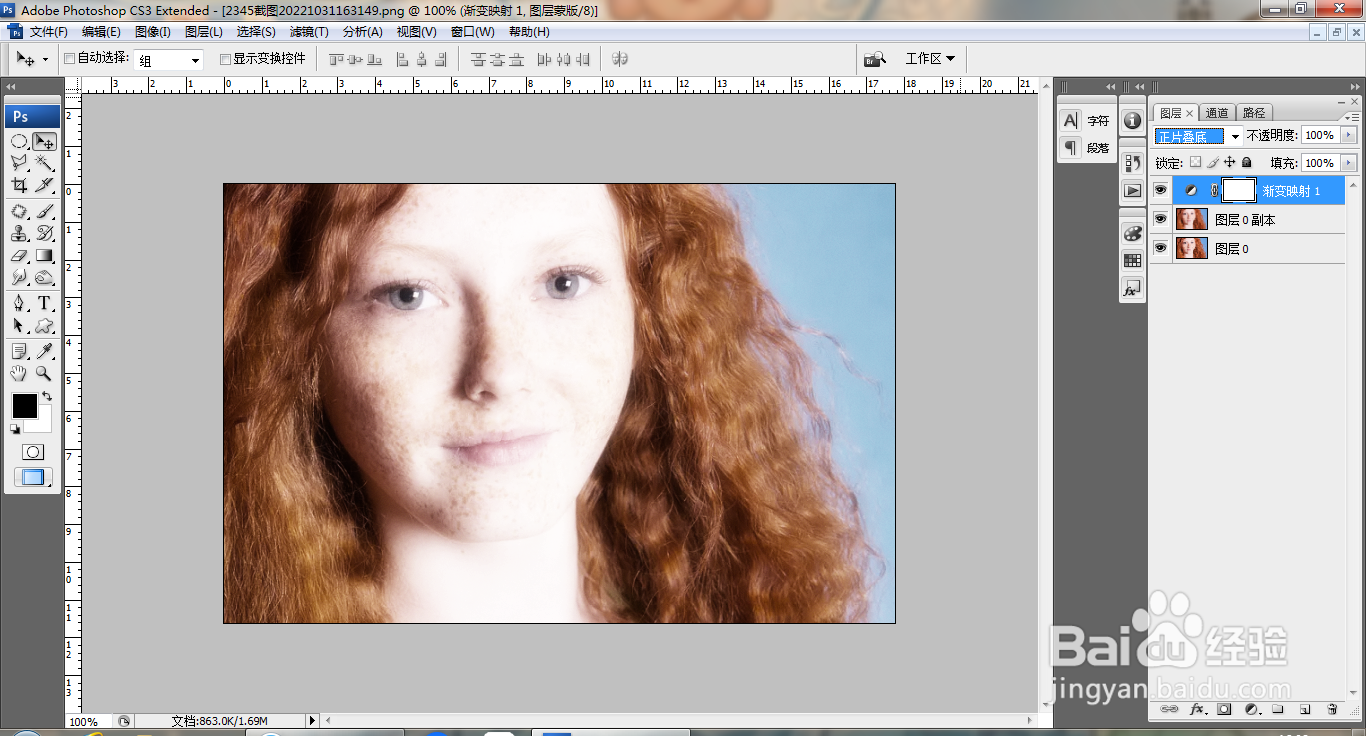
8、盖印图层,如图
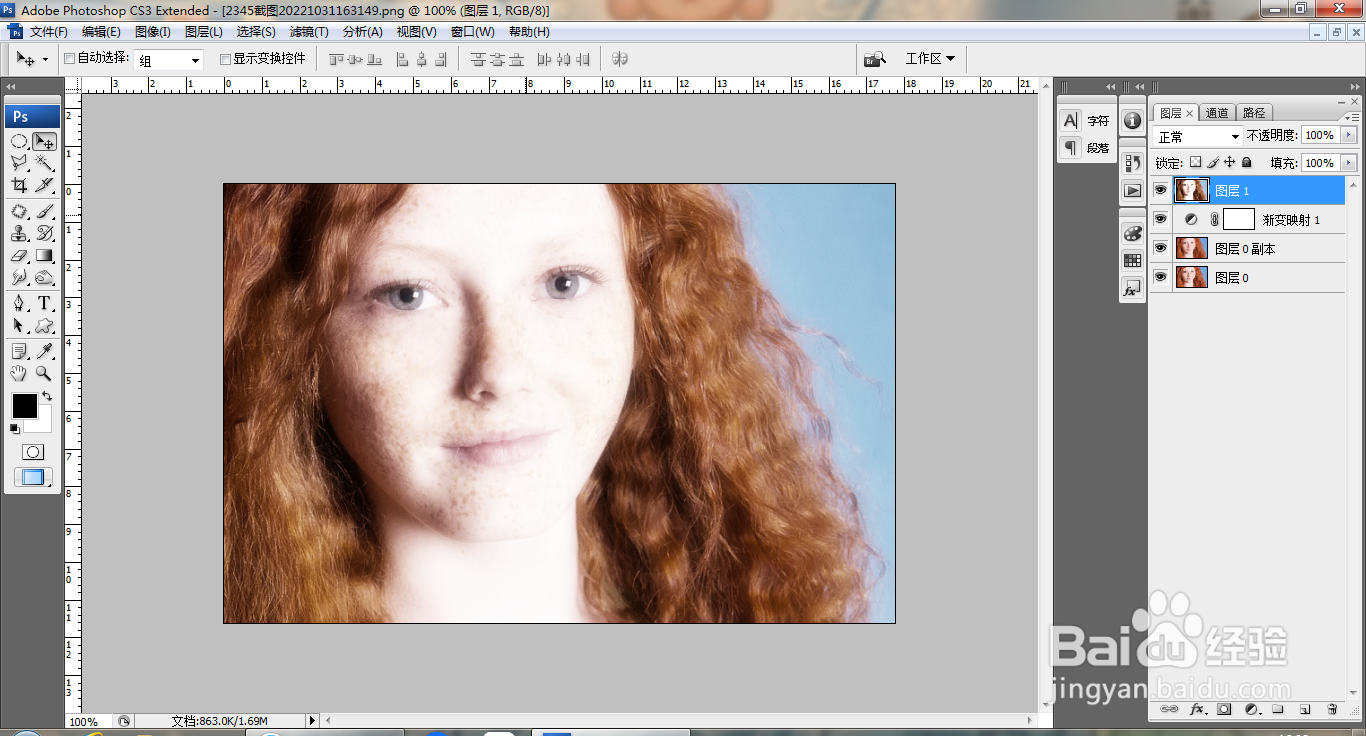
9、放大图片,仿制图章工具,按alt键皮肤取样,涂抹皮肤,如图
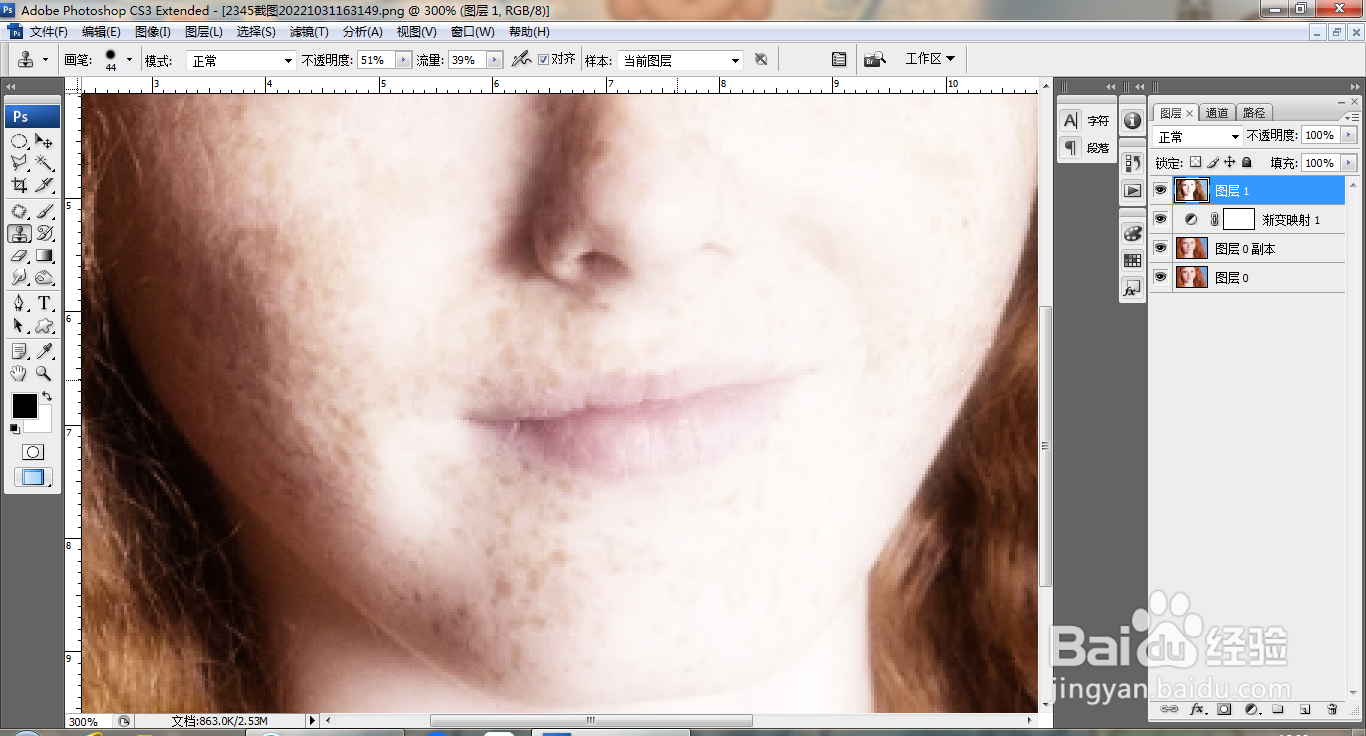
10、快速消除斑点,如图
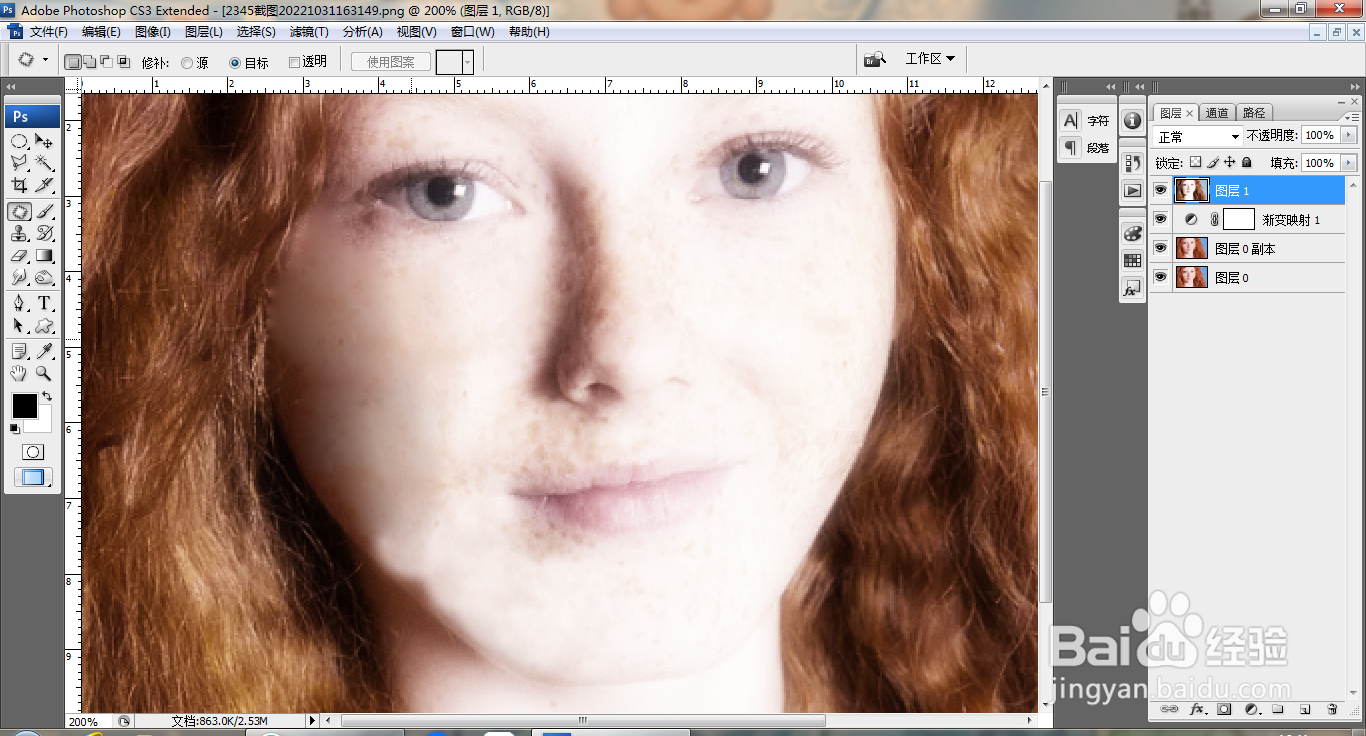
11、再次盖印图层,正片叠底,复制图层,如图

声明:本网站引用、摘录或转载内容仅供网站访问者交流或参考,不代表本站立场,如存在版权或非法内容,请联系站长删除,联系邮箱:site.kefu@qq.com。
阅读量:167
阅读量:102
阅读量:134
阅读量:165
阅读量:177